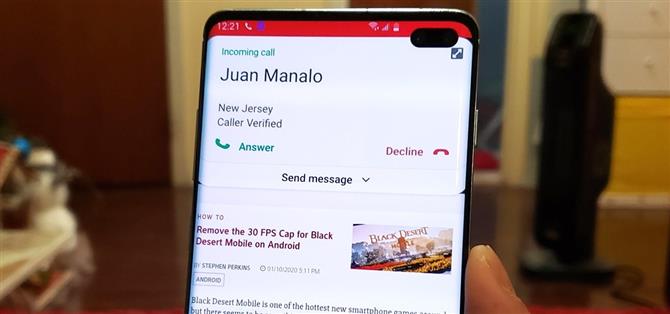Con tutte le cose che puoi fare con il tuo Galaxy, è facile dimenticare che è ancora un telefono a cuore, e le chiamate in arrivo che occupano l’intero schermo servono come un brutto promemoria di questo fatto. Per fortuna, i telefoni Samsung come S10 e Note 10 sono dotati di un’impostazione integrata che mira a ridurre al minimo queste interruzioni.
Dalla prima versione di One UI (Android 9), Samsung ha un’opzione che ti consente di ricevere chiamate in arrivo come una carta popup meno invadente invece di occupare l’intero schermo. Con questa funzione abilitata, le chiamate in entrata non ti escludono più da tutto ciò che stavi facendo, quindi è molto più facile riprendere da dove avevi interrotto una volta che hai accettato o rifiutato la chiamata.
- Da non perdere: utilizzare il registratore dello schermo nascosto di Samsung su una UI 2
Interruzione delle chiamate in arrivo dal dirottamento dello schermo
Basta aprire l’app Telefono per iniziare, quindi premere il pulsante a tre punti nell’angolo in alto a destra e selezionare “Impostazioni” dal menu. Da lì, tocca “Visualizzazione chiamate durante l’utilizzo delle app” e scegli “Pop-up” nella pagina seguente.


Se non vuoi che l’app Telefono vada a schermo intero quando rispondi a una chiamata, assicurati di attivare “Mantieni chiamate in pop-up”. Se utilizzi una UI 2, puoi ridimensionare ulteriormente la scheda telefonica se le dimensioni predefinite sono troppo grandi. Per fare ciò, basta scegliere “Mini-pop-up” nella pagina “Visualizzazione delle chiamate durante l’utilizzo delle app” evidenziata sopra.
Ora, le chiamate appariranno semplicemente come una notifica in stile heads-up con semplici pulsanti “Rispondi” e “Rifiuta” sul popup. Taglia leggermente sullo schermo, ma è molto meno invadente dell’interfaccia utente della chiamata a schermo intero!


- Vai su Android How su Facebook, Twitter, Reddit, Pinterest o Flipboard
- Iscriviti per Android Come ‘newsletter settimanale solo per Android
- Iscriviti su YouTube per gli ultimi video da Android How
Immagine di copertina, schermate e GIF di Amboy Manalo / Android How